Müssen Sie eine Videodatei auf Ihrem Linux-PC konvertieren? Sie können nicht herausfinden, welche App Sie verwenden sollen, um diese Videodatei von MP4 in ein AVI- oder ein anderes Format zu konvertieren? Wir können helfen! Folgen Sie unseren 5 Möglichkeiten zum Konvertieren von Videodateien unter Linux!
1. Ciano
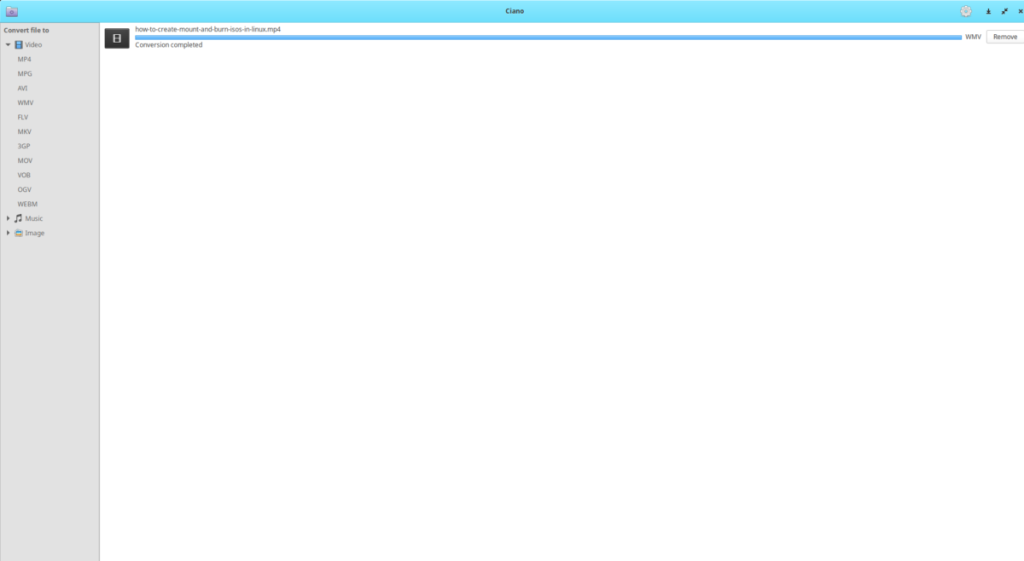
Der wahrscheinlich schnellste und einfachste Weg, eine Videodatei auf dem Linux-Desktop zu konvertieren, ist mit einer App namens Ciano. Es ist ein ausgezeichnetes kleines Tool, mit dem Benutzer sowohl Audio- als auch Videodateien transkodieren können. In dieser Liste erfahren Sie, wie Sie damit eine Videodatei von einem Format in ein anderes konvertieren, aber Sie können hier lernen, wie Sie sie für Audio verwenden.
Installieren Sie zuerst die Ciano-App. Um das Programm auf Ihrem Computer zu installieren, starten Sie zunächst ein Terminalfenster. Wenn das Terminalfenster geöffnet und einsatzbereit ist, befolgen Sie die unten aufgeführten Anweisungen zur Befehlszeileninstallation, die dem derzeit verwendeten Linux-Betriebssystem entsprechen.
Ubuntu
Unter Ubuntu muss Ciano über Flatpak installiert werden.
Debian
Wenn Sie Debian verwenden, installieren Sie Ciano mit Flatpak.
Arch Linux
Ciano ist auf Arch, und Sie können es mit Pacman installieren .
sudo pacman -S ciano
Fedora
Auf Fedora müssen Sie Ciano über Flatpak installieren.
OpenSUSE
Sie benötigen Ciano unter OpenSUSE? Verwenden Sie Zypper .
sudo zypper installiere ciano
Flatpak
Stellen Sie zunächst sicher, dass die Flatpak-Laufzeit auf Ihrem Linux-PC eingerichtet ist, indem Sie dieser Anleitung hier folgen . Sobald die Laufzeit auf Ihrem Computer eingerichtet ist, geben Sie die beiden folgenden Befehle ein, um Ciano zu erhalten.
flatpak remote-add --if-not-exists flathub https://flathub.org/repo/flathub.flatpakrepo flatpak install flathub com.github.robertsanseries.ciano
Wenn die Ciano-Anwendung läuft und läuft, befolgen Sie die nachstehenden Schritt-für-Schritt-Anweisungen, um Ihre Videodatei zu konvertieren.
Schritt 1: Starten Sie Ciano auf dem Linux-Desktop über das App-Menü.
Schritt 2: Suchen Sie in der linken Seitenleiste von Ciano nach „Video“. Unter dem Abschnitt „Video“ gibt es verschiedene Dateiformate. Wählen Sie das Format aus, in das Sie Ihre Videodatei konvertieren möchten. Wenn Sie in MP4 konvertieren möchten, wählen Sie „MP4“ usw.
Schritt 3: Klicken Sie auf die Schaltfläche „+“ in der unteren linken Ecke von Ciano, um die Videodatei zur App hinzuzufügen. Klicken Sie dann auf die Schaltfläche „Konvertierung starten“, um die Videodatei zu konvertieren.
2. FFMPeg
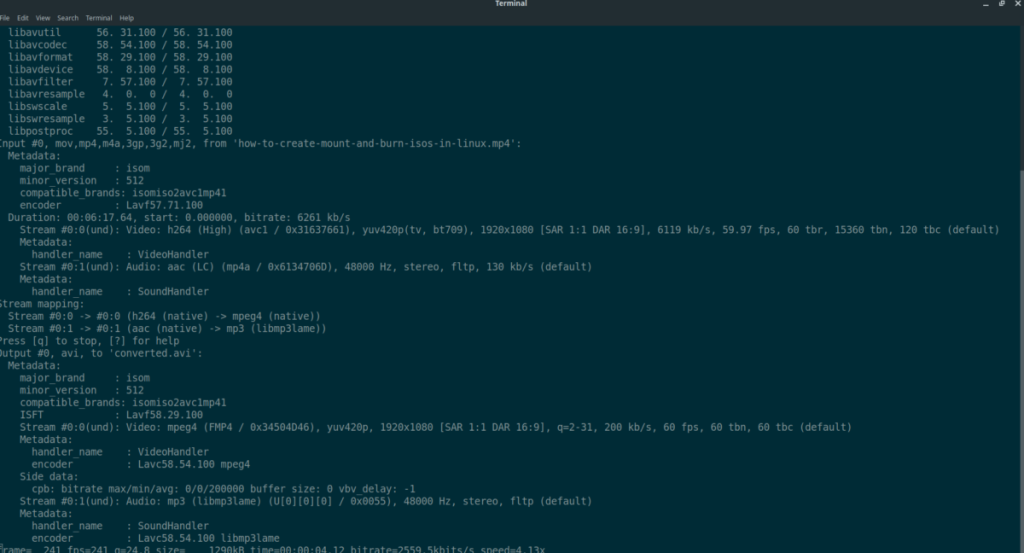
Das leistungsstärkste Befehlszeilen-Konvertierungstool für Linux ist FFMPeg. Mit dieser App können Sie jedes Video mit nur einem einfachen Befehl konvertieren. Um den Konvertierungsprozess zu starten, öffnen Sie ein Terminalfenster. Wenn das Terminalfenster geöffnet ist, befolgen Sie die unten aufgeführten Anweisungen zur Befehlszeileninstallation, um die FFMPeg-Anwendung herunterzuladen und auf Ihrem Linux-PC zu installieren.
Ubuntu
Installieren Sie unter Ubuntu FFMpeg mit Apt.
sudo apt install ffmpeg
Debian
Diejenigen, die Debian verwenden, können FFMPeg mit Apt-get abrufen .
sudo apt-get install ffmpeg
Arch Linux
Unter Arch Linux können Benutzer FFMPeg mit Pacman installieren .
sudo pacman -S ffmpeg
Fedora
Fedora Linux-Benutzer können FFMPeg mit Dnf installieren .
sudo dnf installiere ffmpeg
OpenSUSE
Diejenigen, die OpenSUSE verwenden, können FFMPeg mit Zypper greifen .
sudo zypper installieren ffmpeg
Sobald die FFMPeg-Anwendung auf Ihrem Computer installiert ist, verwenden Sie das folgende Befehlszeilenbeispiel, um Ihr Video von einem Format in ein anderes zu konvertieren. Beachten Sie, dass dieses Befehlszeilenbeispiel sehr einfach ist. Wenn Sie erweiterte Konvertierungen wünschen, überprüfen Sie ffmpeg –help .
ffmpeg -i /path/to/original/videofile.format /path/to/new/file.format
3. Handbremse
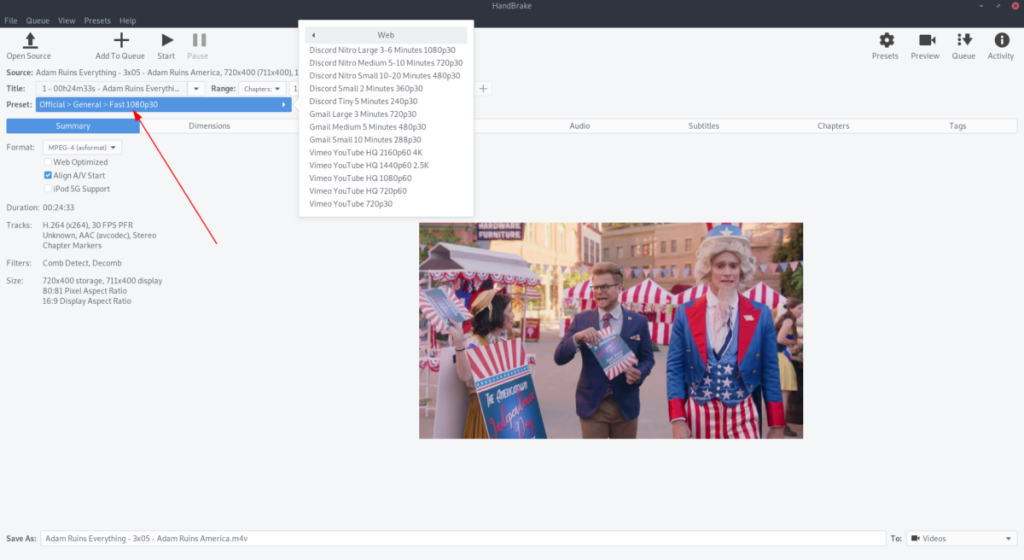
Handbrake ist ein hochentwickeltes Transcodierungsprogramm für Linux und andere Plattformen. Es kann alles von Bluray-Discs in AVI-Dateien konvertieren. Um eine Videodatei mit Handbrake von einem Format in ein anderes zu konvertieren, befolgen Sie unsere Anleitung zu diesem Thema. Es behandelt ausführlich, wie Sie das Handbrake-Programm installieren und Ihre Lieblingsvideodateien damit in verschiedene Formate transkodieren .
4. Transmageddon
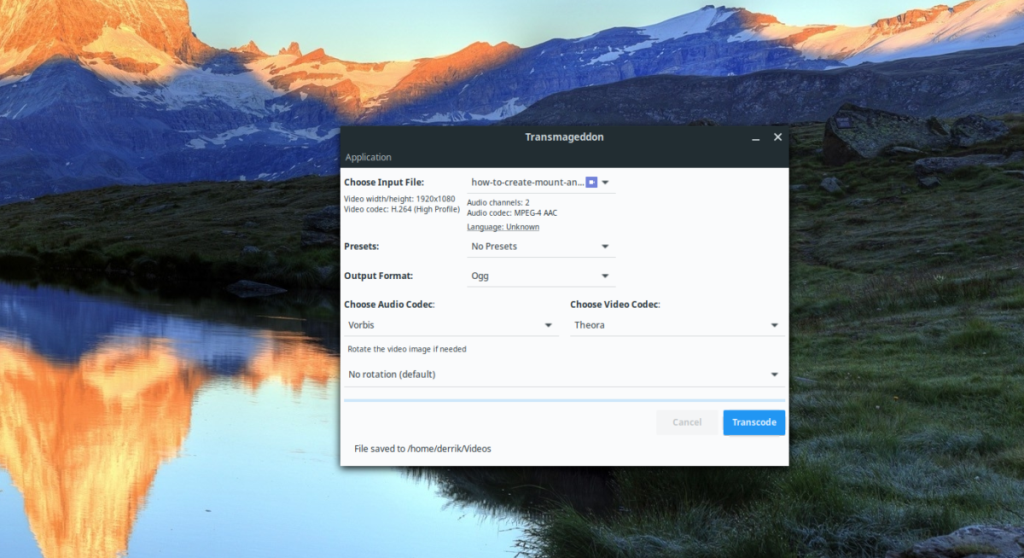
Eine andere Möglichkeit, Videodateien von einem Format in ein anderes zu konvertieren, ist die Verwendung von Transmageddon. Es ist ein einfaches Tool, das jede Videodatei aufnehmen und in dem von Ihnen gewählten Dateiformat ausgeben kann. Es unterstützt sogar die Videobilddrehung, wenn Sie es brauchen.
Um Transmageddon auf Ihrem Linux-PC zum Laufen zu bringen, müssen Sie es mit der Befehlszeile installieren. Starten Sie ein Terminalfenster auf dem Linux-Desktop mit Strg + Alt + T oder Strg + Umschalt + T auf der Tastatur. Sobald das Terminalfenster geöffnet und einsatzbereit ist, befolgen Sie die unten aufgeführten Anweisungen zur Befehlszeileninstallation, die dem derzeit verwendeten Linux-Betriebssystem entsprechen.
Ubuntu (nur 18.04 LTS)
Um Transmageddon auf Ubuntu 18.04 LTS zu installieren, führen Sie den folgenden Apt- Befehl aus. Leider gibt es keine Version für neuere Versionen.
sudo apt installieren transmageddon
Debian 9
Transmageddon ist für Debian 9 (alte stabile) verfügbar. Um es zu installieren, verwenden Sie den folgenden Apt-get- Befehl.
sudo apt-get install transmageddon
Arch Linux
Um Transmageddon unter Arch Linux zu installieren, führen Sie den Pacman- Befehl aus.
sudo pacman -S transmageddon
Fedora
Um Transmageddon unter Fedora Linux zu verwenden, führen Sie den Dnf- Befehl aus.
sudo dnf installieren transmageddon
OpenSUSE
Installieren Sie unter OpenSUSE Transmageddon mit Zypper .
sudo zypper installieren transmageddon
Konvertieren von Dateien
Sobald die App installiert ist, starten Sie sie und folgen Sie den unten aufgeführten Schritt-für-Schritt-Anweisungen.
Schritt 1: Suchen Sie das Menü „Eingabedatei auswählen“ und klicken Sie auf das Dropdown-Menü. Wählen Sie „Datei auswählen“. Suchen Sie dann nach der Datei, die Sie konvertieren möchten.
Schritt 2: Sehen Sie sich das Menü „Voreinstellungen“ an und klicken Sie auf das Dropdown-Menü. Wählen Sie die Videovorgabe aus, die Sie für Ihre Videodatei verwenden möchten.
Schritt 3: Schauen Sie unter „Audio Codec“ und „Video Codec“ nach und stellen Sie sie auf das Format ein, in das Sie konvertieren möchten.
Schritt 4: Wählen Sie die Schaltfläche „Transcode“, um die Videodatei zu konvertieren.
5. VLC
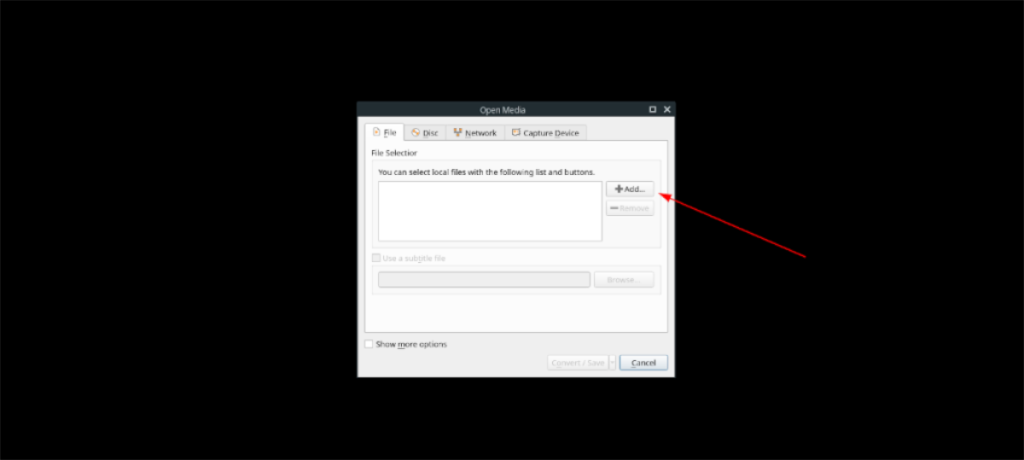
Wenn Sie ein Fan von VLC sind, wird es Sie interessieren, dass es zum Konvertieren von Videodateien verwendet werden kann. Es ist nicht perfekt, aber es funktioniert im Notfall recht gut, insbesondere auf Linux-Betriebssystemen, die keine anderen Tools zur Verfügung haben. Um weitere Informationen darüber , wie Video - Dateien mit VLC zu konvertieren, diese Anleitung überprüfen .
Fazit
In dieser Liste haben wir 5 Möglichkeiten zum Konvertieren von Videodateien auf dem Linux-Desktop beschrieben. Welche Konvertierungsmethode halten Sie für die beste? Lass es uns in den Kommentaren unten wissen!

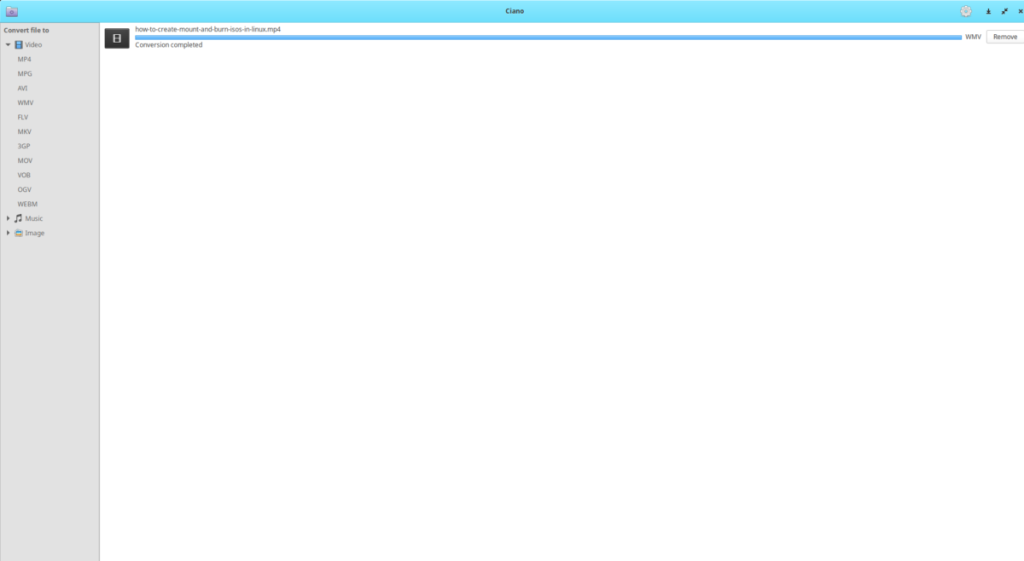
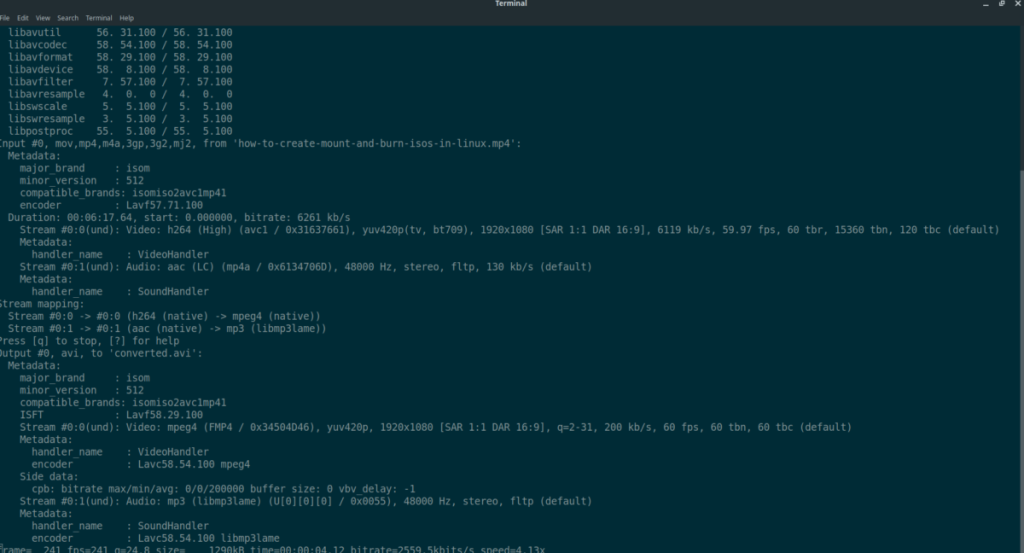
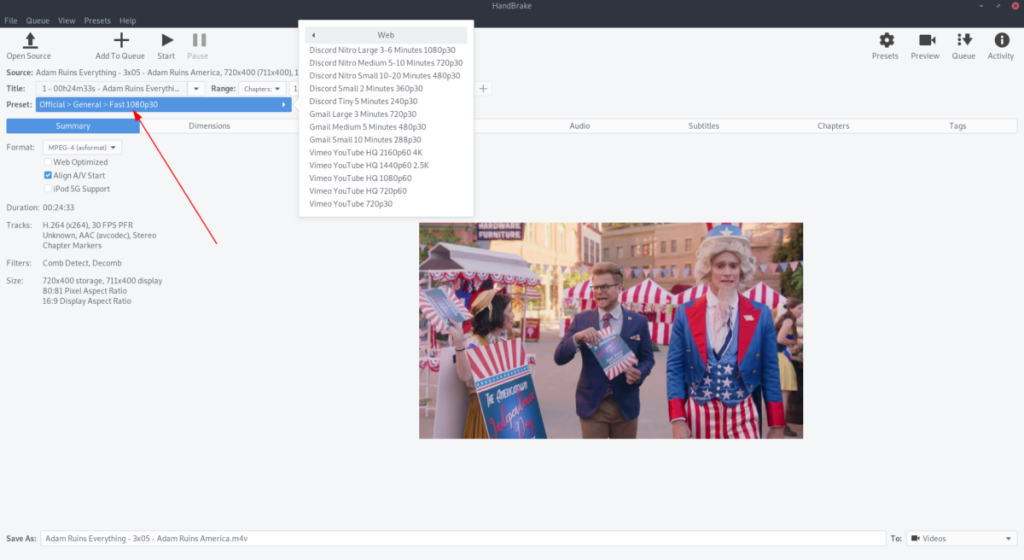
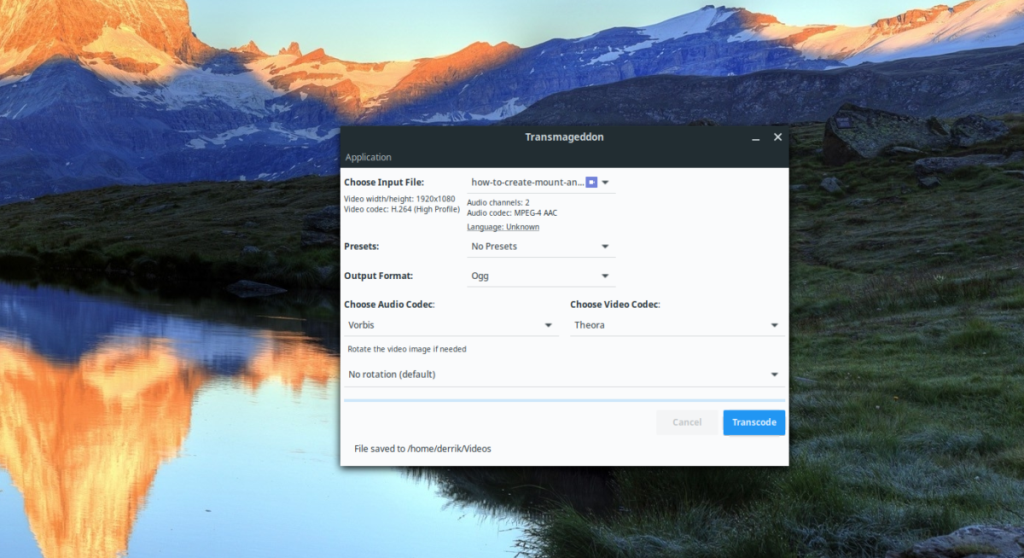
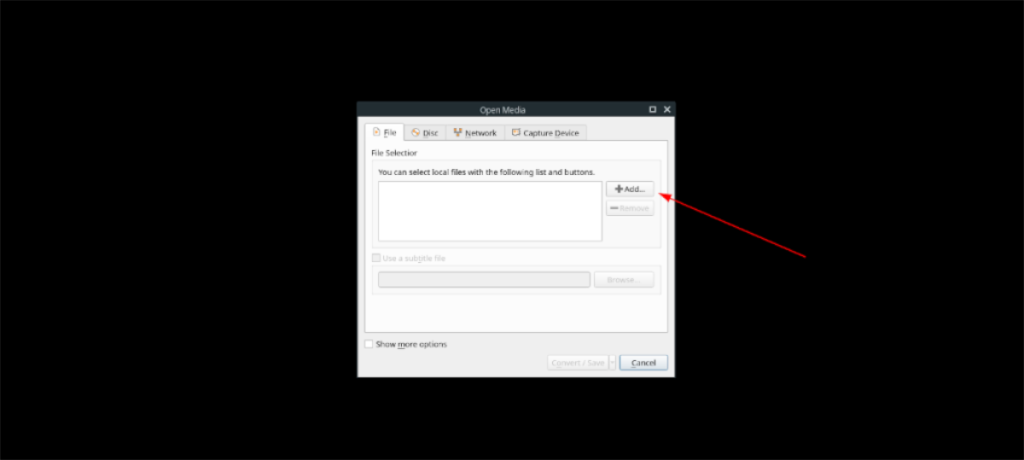



![Laden Sie FlightGear Flight Simulator kostenlos herunter [Viel Spaß] Laden Sie FlightGear Flight Simulator kostenlos herunter [Viel Spaß]](https://tips.webtech360.com/resources8/r252/image-7634-0829093738400.jpg)




